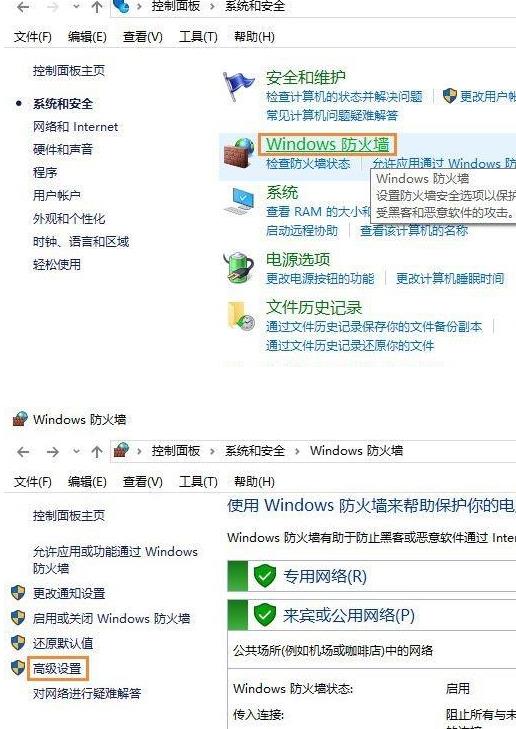电脑软件联网可能会泄露我们的个人信息,还会影响我们的网络速度。因此,有时候我们需要禁止一些软件联网。下面将介绍几种禁止电脑软件联网的方法。
1、打开控制面板,点击其中的“系统与安全”;
2、点击“Windows 防火墙”之后,打开“高级设置”;
3、点击“出站规则”--新建规则;
4、点击“程序”--浏览--找到需要阻止访问网络的程序;
5、找到需要禁止的程序,勾选“阻止连接”,然后按照提示完成操作就可以了。
方法一:通过防火墙禁止软件联网
防火墙可以帮助我们禁止应用程序联网,操作也比较简单。首先,在电脑上打开防火墙。接着,选择“高级设置”选项卡,然后在左侧选择“出站规则”。
在出站规则中,可以选择“新建规则”选项。然后,选择“程序”选项,并定位到要禁止联网的程序所在的文件路径。接下来,选择“阻止连接”选项,并在后面选择“域”,“专用”和“公用”的复选框。最后,根据需要命名规则并保存设置即可。
方法二:使用第三方软件禁止软件联网
有些软件可以禁止某些程序的联网,例如Little Snitch(macOS)和Windows 10 Firewall Control(Windows)。这些软件提供了类似于防火墙的功能,可以禁止程序连接互联网。
这些软件大多提供试用版或免费版,但是礼貌起见,我们建议购买完整版本以获得更好的使用体验。
方法三:编辑hosts文件禁止联网
Hosts文件是一个文本文件,我们可以在其中添加Internet地址和主机名的对应关系。通过修改Hosts文件,可以禁止某些软件连接到特定的网址。
为了编辑Hosts文件,我们需要选择文本编辑器,并打开以下目录:
C:\Windows\System32\drivers\etc
在此目录下,我们可以找到名为“hosts”的文件。右键单击文件并选择“用记事本打开”,然后找到文本的末尾,并添加“0.0.0.0加上要屏蔽的网址”,存储修改即可。
总结
以上就是三种禁止电脑软件联网的方法。当然,有些软件仍然需要联网才能正常工作,因此不建议禁止所有软件的联网。我们应该根据自己的需求和情况来决定是否禁止联网。如果您有任何疑问或建议,请在下方留言。